Kumaha cara nyalin sareng paste antara Premiere Pro ka After Effects.
Anjeun parantos sering ngadangu di dieu. Saeutik pangaweruh Premiere Pro tiasa langkung ageung pikeun ngajantenkeun anjeun janten pangguna After Effects anu langkung saé / langkung gancang. Liam nutupan sababaraha tip Premiere Pro anu kapaké pikeun urang sateuacanna, tapi hayu urang langkung léngkah. Sanaos anjeun janten veteran Motion Graphics, trik anu kuring badé nyarioskeun ka anjeun bakal dina istilah anu teu pasti,
Kantos damel dina proyék dimana anjeun kedah ngagali jam-jaman footage pikeun milarian anu sampurna. klip atanapi klip pikeun dianggo dina After Effects? Pasti anjeun gaduh. Sareng kusabab éta, anjeun terang kumaha sangsara prosés éta. Jandéla footage nya clunky, scrubbing tiasa slow, nyirian asup jeung kaluar titik teu intuitif, sarta éta ngan mun anjeun nempo klip tunggal. Anjeun meureun malah geus ngomong ka diri, "Diri, ieu blows."
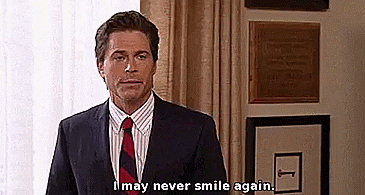
Tapi naon anu anjeun tiasa laksanakeun? Luncat ka Premiere Pro, éta naon.
Teangan Footage Leuwih Gancang: Jieun Stringout
Pikeun ngamimitian, buka Premiere Pro jeung jieun bin anyar (ctrl+B atawa cmd+B). Sebutkeun 'footage' atawa 'klip' atawa 'jelly beans' - hal anu sahenteuna marginally deskriptif naon nu nuju digging ngaliwatan. Teras, pilih sadaya klip footage anu anjeun hoyong tingali, klik katuhu, teras pilih "Jieun Urutan Anyar Ti Klip". Premiere Pro teras nyiptakeun sekuen énggal - kalayan nami anu sami sareng klip anu anjeun klik katuhu - anu cocog sareng klip éta.setélan (pigura per detik, resolusi, jsb). Sekuen ieu ngagaduhan unggal klip anu anjeun pilih sateuacana. Éditor resep nyauran jinis sekuen ieu 'stringouts' sareng aranjeunna ngagampangkeun ngagosok gambar anu ageung pisan gancang-gancang.
Pindahkeun Footage: Salin sareng Témpél
Kusabab urang resep milarian klip khusus dina stringout ieu, mimitian scrubbing dugi ka mendakan naon anu anjeun pilari, Pilih sadayana klip anu anjeun pikahoyong. Kabetot dina, klik katuhu, sarta salin (ctrl + C atawa cmd + C). Luncat ka awal runtuyan anjeun sarta mindahkeun target lagu video ka "V2". Tempelkeun (ctrl+V atawa cmd+V) klip Anjeun tur Anjeun bakal ningali eta nembongan dina lagu V2 dina urutan Anjeun.
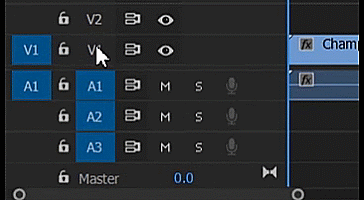
Dina titik ieu, Anjeun meureun teu impressed. Tega sareng kuring - sihir bakal datang. Ayeuna, pilih klip nu karek nempelkeun ka awal runtuyan jeung salin eta. Teras luncat kana comp After Effects sareng témpél deui.
Leres, anjeun nembé nyalin klip ti Premiere Pro kana kompilasi After Effects. Kumaha gampang éta? gampil. Saos rusiah anu dianggo ku Adobe di dieu janten langkung amis. Upami anjeun nganggo pakét épék anu tiasa dianggo dina Premiere sareng After Effects, sapertos Red Giant Universe, épék éta ogé disalin! Hal-hal séjén anu nyalin nyaéta épék transformasi, épék warna Lumetri, transisi, opacity sareng atribut speed. Anjeun malah tiasa nerapkeun ton épék kana hijilapisan adjustment dina Premiere Pro jeung nyalin lapisan adjustment kana hiji Saatos Balukar comp kalawan épék dina kawijaksanaan! Kemungkinan anu kaluar tina dunya ieu.
A Quick Caveat
Alesan kami mindahkeun klip ka awal runtuyan dina Premiere sabab salila prosés nyalin jeung témpél, klip ditiron kana timecode pakait ti Premiere ka Saatos Balukar. Janten upami klip anjeun disalin ti 2 menit sareng 12 pigura kana urutan anjeun, tapi anjeun nyalin kana kompilasi After Effects anu panjangna 10 detik, klipna bakal tetep ditempelkeun dina 2 menit sareng 12 pigura ka komp panjang 10 detik sareng Anjeun moal bisa ningali eta (tanpa gawé deui).
Éta! Kaulinan salin sareng témpél anjeun parantos diangkat sacara resmi.